Si ya has probado After Effects, ya tuviste la experiencia de primera mano de lo mucho que esta herramienta puede transformar tus videos. Sin embargo, al momento de añadir captions o subtítulos descriptivos en After Effects las cosas funcionan de distinta manera. Aunque los efectos que puedes añadir al texto son fantásticos, añadirlos puede ser un poco complicado.
Por suerte, hay una forma más simple de añadir subtítulos en After Effects.
Tabla de contenidos
Cómo añadir subtítulos en After Effects
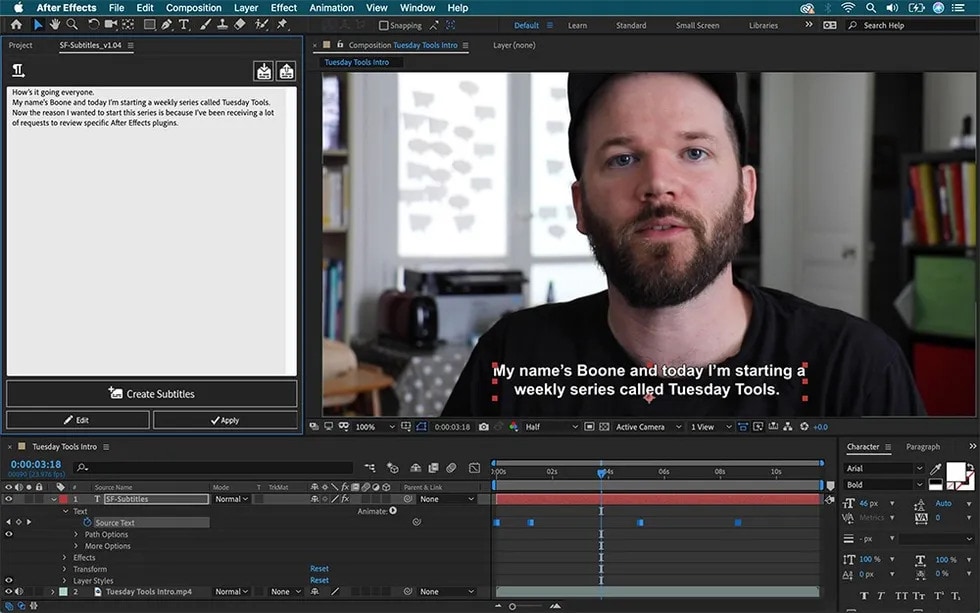
Técnicamente, After Effects no cuenta con funciones que permitan crear subtítulos para videos. Sin embargo, permite añadir capas de texto a las composiciones y editar esas capas como quieras.
Esta herramienta diferencia dos tipos de texto: texto de punto y texto de párrafo. El primero es el que se utiliza más frecuentemente para textos de una sola palabra o para frases cortas. El segundo,como su nombre lo indica, se usa para fragmentos de texto más largos.
Aquí te explicamos cómo añadirle subtítulos a tu video en After Effects usando texto de punto:
- Dirígete a Elegir capa > Nuevo > Texto;

- Escribe los caracteres (presiona Enter para comenzar una línea nueva);
- Presiona Ctrl + Enter para salir del modo de texto.
Si quieres párrafos, aquí te explicamos cómo añadir subtítulos descriptivos en After Effects usando ese tipo de texto:
- Selecciona Herramienta de texto horizontal o Herramienta de texto vertical;

- Arrastra para definir el cuadro delimitador;
- Escribe el texto (presiona Enter para empezar un párrafo nuevo);
- Presiona Ctrl + Enter para salir de la herramienta de texto.
Si ya estás usando una transcripción en tu video, puedes copiar y pegarla en After Effects desde cualquier aplicación Unicode.
Además, puedes editar el texto cuando quieras y personalizar el estilo, la fuente, los colores y el espaciado de las palabras y caracteres y mucho más. Por supuesto, también puedes añadir los efectos de texto que quieras para que tus subtítulos realmente se destaquen.
Los desafíos de añadir subtítulos en After Effects
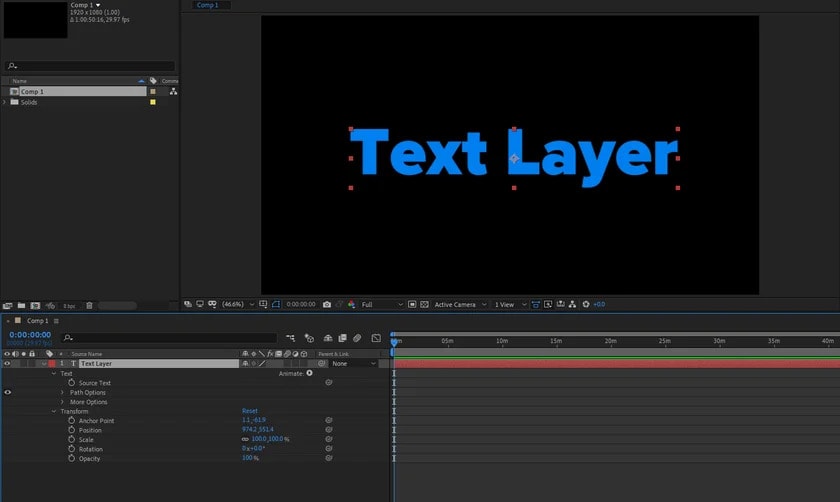
After Effects puede ser una herramienta genial si necesitas añadir un texto corto en tus videos. En unos pocos minutos podrás añadir una capa de texto y personalizarla totalmente para que encaje con la estética de tu contenido. Sin embargo, la tendrás difícil si es que quieres crear subtítulos completos para un video más largo.
No hay ninguna pantalla o función independiente que te permita añadir subtítulos fácilmente. Necesitarás crear una infinita cantidad de capas de texto y personalizar cada una por separado. Además, tendrás que invertir tiempo y esfuerzo en sincronizar cada capa con el audio, recortar y sincronizar los subtítulos para que no se solapen.
Incluso si usas los estilos de texto predeterminado y no añades efectos al texto, todo el proceso podría llevarte al menos unas cuantas horas. Mientras más largo sea el video, más tiempo vas a tener que dedicar.
Por eso, aunque aprender cómo añadir subtítulos en After Effects no es técnicamente demasiado difícil, te llevará tiempo.
¿After Effects tiene la función de generación automática de subtítulos?
Teniendo en cuenta que añadir un texto largo puede llevar mucho tiempo, muchos usuarios se preguntan si la función de generación automática de subtítulos está disponible en After Effects. Lamentablemente, no.
After Effects está exclusivamente diseñada para crear y añadir efectos visuales digitales y para crear grafismo en movimiento. Aunque puedes añadir efectos a cualquier texto y jugar con ellos, After Effects no tiene subtitulado automático.
La mejor alternativa a After Effects para la generación automática de subtítulos
El solo hecho de que After Effects no genere subtítulos automáticamente no significa que tienes que prepararte para hacer todo manualmente. Tienes acceso a herramientas avanzadas que pueden gestionar fácilmente la generación de subtítulos.
Wondershare DemoCreator es un muy buen ejemplo de ese tipo de herramientas. Gracias a la IA y a la tecnología de reconocimiento de voz sofisticada, puede identificar el idioma en el que se está hablando y crear subtítulos precisos con solamente un clic.
Funciona con más de 90 idiomas, que van desde el inglés, francés y alemán hasta el japonés, chino simplificado, coreano, entre otros. Puede reconocer diferentes acentos y dialectos fácilmente, aunque puede que no sean tan precisos.
Pero lo más importante es que Wondershare DemoCreator es compatible con un sinfín de formatos de video y subtítulos. Así, puede exportar tu video desde After Effects fácilmente y subirlo a DemoCreator para generar subtítulos automáticamente.
Para comenzar a usar el generador automático de subtítulos Wondershare DemoCreator simplemente tienes que seguir estos simples pasos:
- Abre Wondershare DemoCreator y selecciona Editor de video en el menú principal;

- Ve a la Biblioteca y haz clic en el ícono para importar tus archivos;
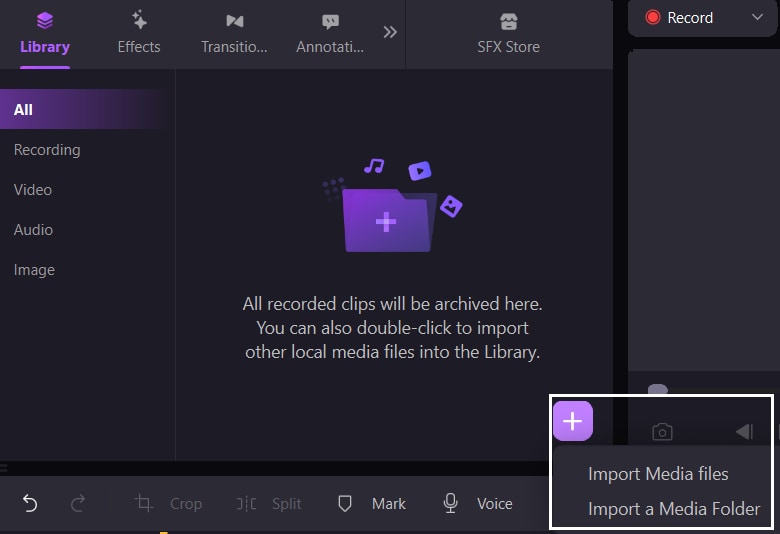
- Arrastra tu video a la línea de tiempo;
- Dirígete a Subtítulos descriptivos > Subtitulado automático y haz clic en Iniciar reconocimiento;

- Especifica qué idioma se utilizó en tu video;
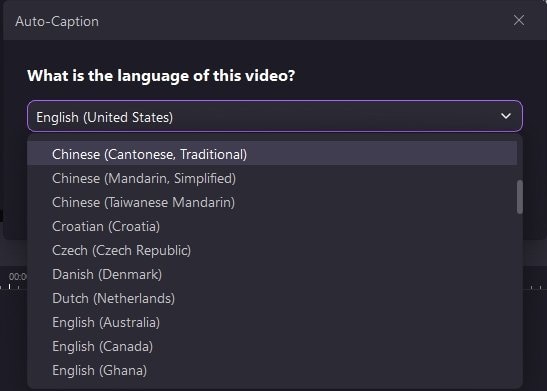
- Haz clic en Exportar para exportar tu video.
Una vez que hayas terminado, verás todas tus pistas de texto en tu línea de tiempo. Siempre puedes editar el texto si es que notas algún error por los diferentes acentos o por el ruido de fondo. Además, puedes personalizar totalmente la apariencia de tus subtítulos cambiando la fuente, el estilo, el tamaño, el color y más.
Por supuesto, no necesitas subtítulos descriptivos automáticos si ya tienes una transcripción de tu video. Puedes usar Wondershare DemoCreator para añadir los subtítulos descriptivos pre-hechos fácilmente.
Conclusión
Aunque After Effects es un programa fantástico que puede ayudarte a crear efectos visuales, animaciones y composiciones increíbles, tiene muchas carencias cuando se trata de la industria de creación de subtítulos. Simplemente añadir una línea de tiempo puede llevar muchísimo tiempo en After Effects, ni hablar de añadir subtítulos completos para archivos con mucho contenido.
Por eso, te conviene tener una herramienta de respaldo como Wondershare DemoCreator. Puedes confiar en ella para generar subtítulos de forma automática y ahorrarte el dolor de cabeza que implica añadir texto manualmente en After Effects.
Preguntas frecuentes
-
¿Cómo importo subtítulos descriptivos en After Effects?
Puedes copiar y pegar tus subtítulos descriptivos en After Effects directamente desde cualquier aplicación que use Unicode. También puedes copiar los subtítulos desde cualquier archivo de texto, abrir la herramienta de texto vertical u horizontal y pegar el texto en After Effects. Si no, puedes escribir los subtítulos directamente en After Effects usando la herramienta de texto vertical u horizontal. -
¿After Effects tiene una función de subtitulado automático?
No, After Effects no tiene una función de subtitulado automático. Si quieres usar este programa para tus subtítulos, tendrás que importarlos desde otras aplicaciones que usen Unicode o tipear todo directamente en After Effects. -
¿Qué tipos de archivos SRT se pueden añadir en After Effects?
After Effects es compatible con los formatos .tsv y .txt. -
¿Cuál es el complemento para subtítulos en After Effects?
Hay muchos complementos para subtítulos que se pueden usar con After Effects. Algunos ejemplos son: Caption Burner, Caption Converter, y Subtitles de FxFactory. Si quieres generar subtítulos automáticamente, un complemento no será suficiente. Necesitarás una solución independiente como Wondershare DemoCreator.



